win7系统怎么打开系统服务|win7系统服务的开启方法
时间:2017-07-21 来源:互联网 浏览量:
在Win7旗舰版系统中要如何打开系统服务这个功能呢?电脑在运行某些程序或组件的时候往往需要开启系统中对应的服务。那该怎么办呢?今天小编将给大家分享win7系统中开启系统服务的操作方法。
方法一:
1、按键盘win+R组合键,打开运行框;
2、在框中输入:services.msc 点击确定打开服务;
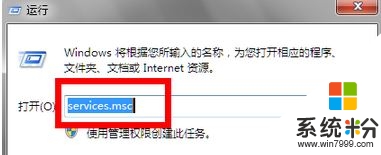
3、打开后找到对应的服务右键,选择启动即可!
方法二:
1、按下【Ctrl+shift+esc】组合键打开任务管理器;
2、打开任务管理器之后,点击上面的服务选卡;
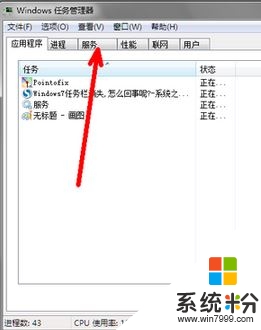
3、此时在任务管理器框中就可以看到系统服务,找到对应服务后将其开启即可!
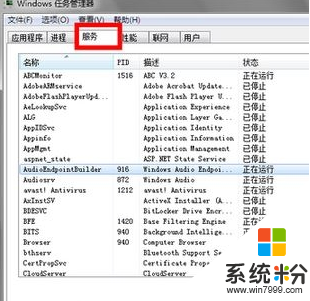
在win7系统中如何开启服务功能解决方法就说到这啦,我们通过上文两种方法都可以打开,希望大家喜欢。
我要分享:
相关教程
- ·在win7系统里开启云服务的方法 在win7系统里怎么开启云服务
- ·Win7系统怎样开启Telnet服务?Win7开启Telnet服务的方法有哪些?
- ·怎样来重启Win7系统下的IIS服务? 来重启Win7系统下的IIS服务的方法?
- ·win7系统中添加打印服务器端口的方法 。 win7系统如何添加服务器打印机端口。
- ·w7系统控制面板怎么打开服务|w7控制面板打开服务的方法
- ·在大地Win7系统中开启远程桌面服务有什么步骤方法 在大地Win7系统中开启远程桌面服务怎么处理
- ·win7系统电脑开机黑屏 Windows7开机黑屏怎么办
- ·win7系统无线网卡搜索不到无线网络 Win7电脑无线信号消失怎么办
- ·win7原版密钥 win7正版永久激活密钥激活步骤
- ·win7屏幕密码 Win7设置开机锁屏密码的方法
Win7系统教程推荐
- 1 win7原版密钥 win7正版永久激活密钥激活步骤
- 2 win7屏幕密码 Win7设置开机锁屏密码的方法
- 3 win7 文件共享设置 Win7如何局域网共享文件
- 4鼠标左键变右键右键无法使用window7怎么办 鼠标左键变右键解决方法
- 5win7电脑前置耳机没声音怎么设置 win7前面板耳机没声音处理方法
- 6win7如何建立共享文件 Win7如何共享文件到其他设备
- 7win7屏幕录制快捷键 Win7自带的屏幕录制功能怎么使用
- 8w7系统搜索不到蓝牙设备 电脑蓝牙搜索不到其他设备
- 9电脑桌面上没有我的电脑图标怎么办 win7桌面图标不见了怎么恢复
- 10win7怎么调出wifi连接 Win7连接WiFi失败怎么办
Win7系统热门教程
- 1 win7不显示摄像头图标 win7电脑摄像头图标消失了怎么办
- 2 win7系统如何设置登陆密码_ 设置win7登陆密码的方法
- 3 Win7下QQ远程桌面鼠标常常点击不准确如何解决 Win7下QQ远程桌面鼠标常常点击不准确怎么解决
- 4Win7系统无法安装ActiveX控件怎么解决 Win7系统无法安装ActiveX控件的修复方法有哪些
- 5win7如何让桌面动起来|win7设置让桌面动起来的方法
- 6win7旗舰版玩穿越火线出现“游戏环境异常”怎么解决
- 7Win7系统清理windows错误报告文件的操作方法!
- 8win7 64位自带磁盘修复工具怎么使用
- 9win7电脑如何查看显存大小 win7电脑查看显存大小的方法
- 10w7电脑怎么禁用光驱|w7电脑禁用光驱的方法
最新Win7教程
- 1 win7系统电脑开机黑屏 Windows7开机黑屏怎么办
- 2 win7系统无线网卡搜索不到无线网络 Win7电脑无线信号消失怎么办
- 3 win7原版密钥 win7正版永久激活密钥激活步骤
- 4win7屏幕密码 Win7设置开机锁屏密码的方法
- 5win7怎么硬盘分区 win7系统下如何对硬盘进行分区划分
- 6win7 文件共享设置 Win7如何局域网共享文件
- 7鼠标左键变右键右键无法使用window7怎么办 鼠标左键变右键解决方法
- 8windows7加密绿色 Windows7如何取消加密文件的绿色图标显示
- 9windows7操作特点 Windows 7的特点有哪些
- 10win7桌面东西都没有了 桌面文件丢失了怎么办
